Perché la casa è sfocata su Google Maps?

Google Maps può mostrare informazioni geografiche di qualsiasi portata, da interi paesi fino alle singole case. Da quando Google ha aggiunto l'opzione Street View, ora
Disattiva DEP in Windows 10: a volte la prevenzione dell'esecuzione dei dati causa un errore e in tal caso è importante disattivarlo e in questo articolo vedremo esattamente come disattivare DEP.
Data Execution Prevention (DEP) è una funzione di sicurezza che può aiutare a prevenire danni al computer da virus e altre minacce alla sicurezza. I programmi dannosi possono tentare di attaccare Windows tentando di eseguire codice (noto anche come esecuzione) da posizioni di memoria di sistema riservate a Windows e ad altri programmi autorizzati. Questi tipi di attacchi possono danneggiare i tuoi programmi e file.
DEP può aiutarti a proteggere il tuo computer monitorando i tuoi programmi per assicurarti che utilizzino la memoria di sistema in modo sicuro. Se DEP rileva un programma sul tuo computer che utilizza la memoria in modo errato, chiude il programma e ti avvisa.

Puoi facilmente disattivare la prevenzione dell'esecuzione dei dati per un particolare programma procedendo come segue:
NOTA : DEP può essere disattivato globalmente per l'intero sistema, ma non è raccomandato in quanto renderà il tuo computer meno sicuro.
Contenuti
Come disabilitare DEP in Windows 10
1. Fare clic con il pulsante destro del mouse su Risorse del computer o Questo PC e selezionare Proprietà. Quindi fare clic su Impostazioni di sistema avanzate nel pannello di sinistra.
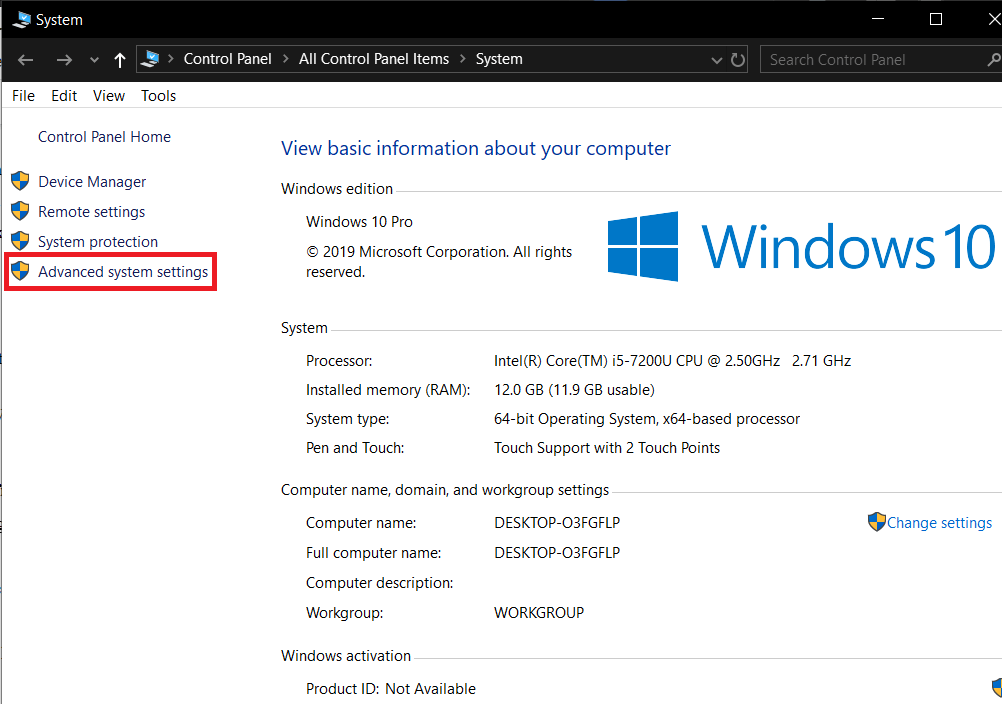
2. Nella scheda Avanzate, fare clic su Impostazioni in Prestazioni .
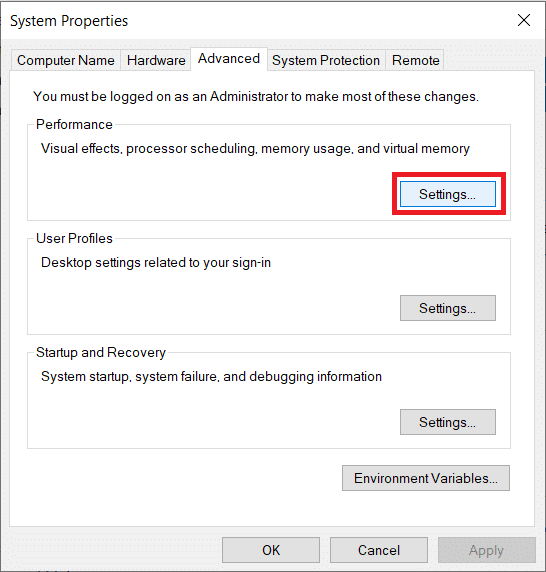
3. Nella finestra Opzioni prestazioni , fare clic sulla scheda Prevenzione esecuzione dati .

Ora hai due opzioni come puoi vedere, per impostazione predefinita DEP è attivato per i programmi e servizi essenziali di Windows e se è selezionato il secondo, attiverà DEP per tutti i programmi e servizi (non solo Windows) tranne quelli che selezioni .
4. Se si riscontrano problemi con un programma, selezionare il secondo pulsante di opzione che attiva DEP per tutti i programmi e servizi tranne quelli selezionati e quindi aggiungere il programma che presenta il problema. Tuttavia, DEP è ora attivato per tutti gli altri programmi in Windows e potresti ritrovarti da dove hai iniziato, ad esempio potresti iniziare ad avere lo stesso problema con altri programmi Windows. In tal caso, devi aggiungere manualmente ogni programma che presenta un problema all'elenco delle eccezioni.
5. Fare clic sul pulsante Aggiungi e individuare la posizione dell'eseguibile del programma che si desidera rimuovere dalla protezione DEP.
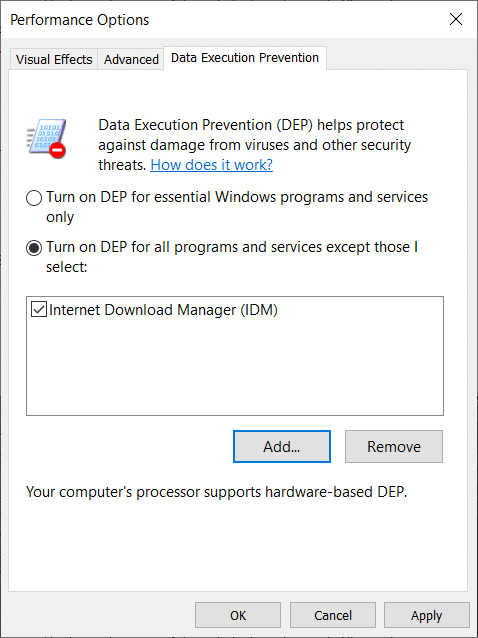
NOTA: durante l'aggiunta di programmi all'elenco delle eccezioni potresti ricevere un messaggio di errore che dice " Non è possibile impostare gli attributi DEP su eseguibili a 64 bit " quando si aggiunge un eseguibile a 64 bit all'elenco delle eccezioni. Tuttavia, non c'è nulla di cui preoccuparsi poiché significa che il tuo computer è a 64 bit e il tuo processore supporta già DEP basato su hardware.

Il processore del tuo computer supporta DEP basato su hardware significa che tutti i processi a 64 bit sono sempre protetti e l'unico modo per impedire a DEP di proteggere un'applicazione a 64 bit è disattivarlo completamente. Non è possibile disattivare manualmente DEP, per farlo è necessario utilizzare la riga di comando.
Attiva DEP sempre attivo o sempre disattivato utilizzando il prompt dei comandi
Attivare DEP sempre significa che sarà sempre attivo per tutti i processi in Windows e non è possibile escludere alcun processo o programma dalla protezione e disattivare DEP sempre significa che sarà completamente disattivato e nessun processo o programma, incluso Windows, sarà protetto. Vediamo come abilitarli entrambi:
1. Fare clic con il pulsante destro del mouse sul pulsante Windows e selezionare Prompt dei comandi (amministratore) .
2. In cmd (prompt dei comandi) digita i seguenti comandi e premi invio:
Per attivare sempre DEP: bcdedit.exe /set {current} nx AlwaysOn Per disattivare sempre DEP: b cdedit.exe /set {current} nx AlwaysOff
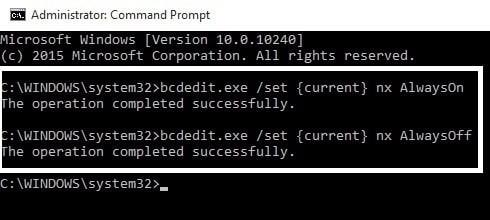
3. Non è necessario eseguire entrambi i comandi, come mostrato sopra, è sufficiente eseguirne uno. Dovrai anche riavviare il PC dopo ogni modifica apportata a DEP. Dopo aver utilizzato uno dei comandi precedenti, noterai che l'interfaccia di Windows per la modifica delle impostazioni DEP è stata disabilitata, quindi utilizza solo le opzioni della riga di comando come ultima risorsa.
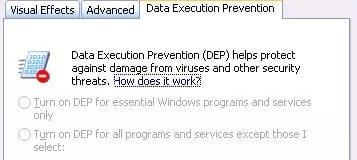
Potrebbe piacerti anche:
È così che hai imparato con successo Come disattivare DEP (Data Execution Prevention) . Quindi questo è tutto ciò di cui possiamo discutere DEP, come disattivare DEP e come attivare/disattivare sempre DEP e se hai ancora dubbi o domande su qualsiasi cosa, sentiti libero di commentare.
Google Maps può mostrare informazioni geografiche di qualsiasi portata, da interi paesi fino alle singole case. Da quando Google ha aggiunto l'opzione Street View, ora
Che si tratti di creare un contenuto divertente abbinato a una melodia alla moda di TikTok o uno snippet promozionale che mostri il tuo marchio, CapCut può aiutarti a farlo nel modo giusto.
Se trascorri molto tempo online, è probabile che ti sia imbattuto nel captcha umano di Cloudflare. Questa misura di sicurezza ha diverse cause,
Se usi Instagram quotidianamente, probabilmente hai riscontrato almeno una volta un bug o un problema di errore di Instagram. Sebbene centinaia di messaggi di errore di Instagram
La maggior parte delle persone utilizza VLC per riproduzioni audio e video. Tuttavia, VLC può anche fungere da editor video. Se vuoi tagliare una parte di un video lungo, puoi farlo
Sebbene Netflix abbia molti contenuti di alta qualità da offrire, il tuo abbonamento Netflix è limitato al tuo paese di residenza. Se ti piace guardare il coreano
La creazione di contenuti visivamente accattivanti nel panorama digitale richiede la rimozione di sfondi che non sono coerenti con le tue immagini. GIMP è tra i
Sebbene CapCut offra una versione professionale a pagamento, esiste un'opzione gratuita per gli utenti con solo un account Base. Meglio ancora, è ricco di fantastiche funzionalità
https://www.youtube.com/watch?v=n7Jo6J3fs88 Supponiamo che tu abbia già creato la tua base iniziale in Minecraft ma desideri saperne di più. I villaggi in Minecraft lo sono
Uno dei motivi principali per cui i giocatori adorano i giochi dei Sims è l'ampia gamma di tratti della personalità dei personaggi e il modo in cui influenzano il gameplay. Tuttavia,
Monitorare le tue analisi TikTok è essenziale se vuoi comprendere l'impatto e la portata dei tuoi contenuti. Se questo è qualcosa che ti parla,
La discordia può essere sinonimo di disaccordo, ma non significa che non puoi essere gentile quando scambi opinioni. Questa app di chat può essere un ottimo modo per spendere
FireStick ti consente di scaricare app di terze parti per varie opzioni di streaming. Un esempio è Cinema HD. Con questa app puoi selezionarne e visualizzarne molti
I collage sono di tendenza nella pubblicità perché aiutano a creare campagne più memorabili. Sia che tu voglia creare un collage per la condivisione di foto personali o
Se vuoi ascoltare le tue canzoni preferite su Spotify in diversi modi, scegli il Piano Famiglia Spotify. Una volta iscritto a questo servizio, tu
Le copertine di Instagram Reel possono dare al tuo account quell'estetica unificata che ti eleva da creatore a marchio. Se hai bisogno di aiuto per capire dove andare
Il popolare bot di gioco Discord Mudae consente ai giocatori di collezionare personaggi delle loro serie di anime, manga e videogiochi preferiti. Decine di grandi anime
Le storie di Instagram hanno una durata di 24 ore, dopodiché scompaiono dal tuo profilo. Se la tua storia ha condiviso alcuni ricordi che vorresti rivisitare
Google Forms ti consente di creare vari sondaggi, sondaggi, questionari, quiz e altro ancora. A volte fare sondaggi lunghi può diventare noioso per alcuni
Aggiornato il 23 novembre 2022 da Steve Larner, per riflettere le attuali versioni Kindle. Kindle di Amazon è il leader assoluto nel mercato statunitense dei lettori di e-book.


















